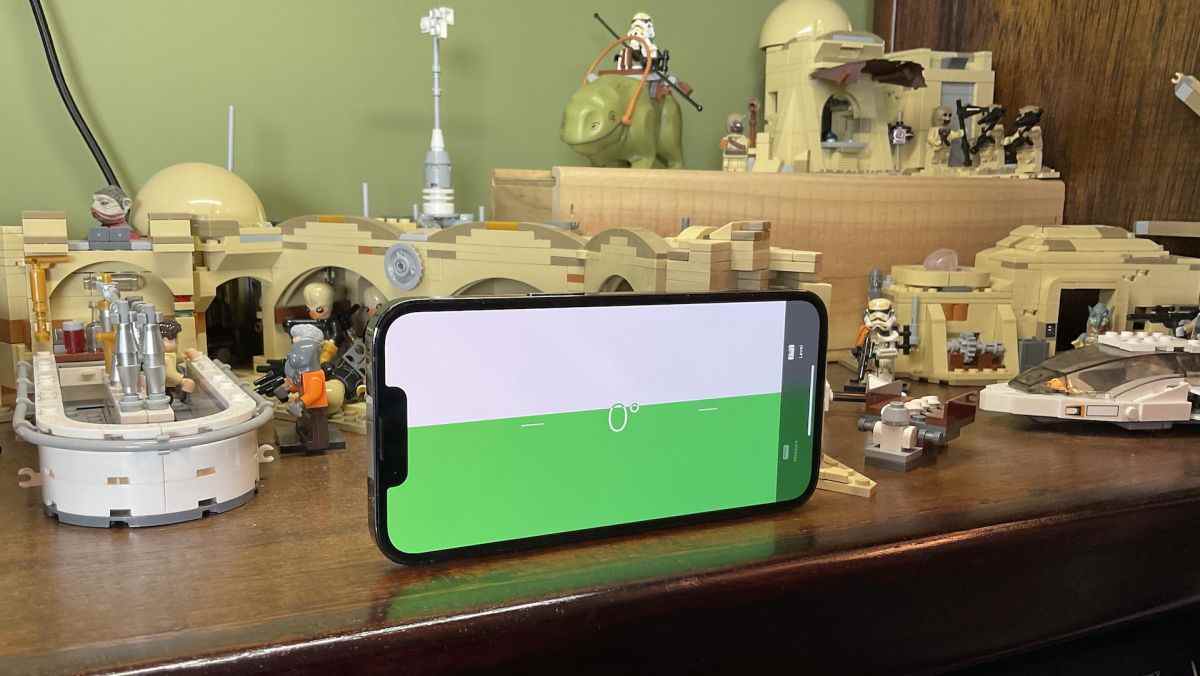L’une des meilleures choses à propos du monde moderne est que vous pouvez avoir un gadget dans votre poche pendant des mois, voire des années, et être toujours surpris des petites choses sympas qu’il peut faire. Cette semaine, c’était au tour de l’iPhone de me faire m’asseoir et de me dire « hey, tu es un chouette petit gars, n’est-ce pas ? »
Maintenant je ne vais pas te faire semblant tout ne connais pas déjà cette fonctionnalité. Mais l’application Measure préinstallée de l’iPhone s’est avérée inestimable pour moi cette semaine, et je l’utiliserai donc pour toujours. C’est parce que ce n’est pas seulement un outil rapide pour mesurer les choses, mais aussi parce qu’il se double d’un niveau à bulle très précis.
Je suis dans ma nouvelle (presque) maison depuis environ six mois maintenant, et il est temps de mettre la touche finale à l’endroit. Il y a des plantes en pot triées pour le balcon, des lumières décoratives connectées intelligentes sur le mur et, enfin, des cadres pour les impressions et les photos.
Les anciens propriétaires de l’endroit avaient déjà laissé en place des crochets à photos pratiques, mais ils se sentaient un peu à l’écart – tous mes cadres avaient l’air bancaux les uns contre les autres. Et, grâce à l’application Measure de l’iPhone, qui s’est lentement améliorée depuis son introduction dans iOS 12, j’ai pu déterminer rapidement que, oui, je vivais dans une maison tordue. Quelques crochets peaufinés plus tard, et j’ai la vision de la précision perpendiculaire. Voici comment vous pouvez l’être aussi.
Comment utiliser le niveau à bulle de l’application iPhone Measure
Vous n’avez pas besoin de télécharger Measure – il est préinstallé sur chaque iPhone. Mais si vous ne le trouvez pas, lancez-le à partir du dossier Utilitaires de votre iPhone.
Lorsque vous ouvrez l’application pour la première fois, elle utilisera l’appareil photo de votre iPhone dans son mode « mesure » par défaut (plus sur cela plus tard), qui utilise la technologie de réalité augmentée (AR) pour mesurer les choses sans avoir besoin de bande. Vous pouvez ignorer cela – appuyez plutôt sur la petite icône « Niveau » à droite.
L’application se transformera alors en niveau à bulle, utilisant les capteurs de l’accéléromètre et du gyroscope de votre appareil pour déterminer si vous êtes ou non sur une surface parfaitement plane et équilibrée.
Vous pouvez utiliser la fonction de deux manières. Si vous cherchez à mesurer une grande surface plane, vous pouvez placer l’iPhone sur le dos et vous verrez deux cercles blancs. Les faire se chevaucher garantira que la surface est de niveau – l’écran deviendra vert lorsque c’est le cas.
Si vous mesurez quelque chose de moins large, tournez l’iPhone sur son bord et placez-le sur la surface. Vous serez alors présenté avec une interface de niveau à bulle plus traditionnelle, avec une ligne blanche affichant l’angle exact par lequel vous êtes. Encore une fois, aligner la surface jusqu’à ce qu’elle soit de niveau verra l’écran de l’iPhone devenir vert.
Abandonnez le ruban à mesurer
Comme mentionné ci-dessus, le mode par défaut de l’application est un ruban à mesurer, et si vous ne l’avez jamais utilisé auparavant, c’est vraiment pratique. Le système de caméra et les capteurs d’un iPhone moderne sont maintenant si avancés qu’ils sont capables de détecter la profondeur – une exigence clé des interfaces de réalité augmentée (AR). En tant que telle, l’application est capable de déterminer la distance d’un objet par rapport à l’iPhone et de l’utiliser avec une précision relative pour vous donner une mesure de la longueur de quelque chose à l’écran.
L’application est assez bonne pour déterminer les bords droits des objets (pratique pour mesurer les étagères et autres). Il utilise ensuite un système de broches pour vous permettre de tracer une ligne entre deux points dont vous souhaitez connaître la hauteur. Si vous vous approchez d’un élément que vous mesurez à distance, l’outil de mesure à l’écran deviendra une règle complète, vous permettant de connaître la distance précise entre les points de l’élément que vous mesurez.
Bien que je ne l’utilise pas à des fins architecturales, car il vous oblige toujours à déterminer avec précision les bords exacts de l’objet que vous mesurez, c’est un excellent moyen d’obtenir une très bonne estimation de la longueur de quelque chose en un clin d’œil – pratique , par exemple, lorsque vous vous promenez dans IKEA et que vous cherchez à savoir si quelque chose correspond plus ou moins à un vide dans votre maison.
Et, dans une dernière astuce, si vous le pointez sur une personne, il la reconnaîtra instantanément comme un humain et mesurera sa taille – pratique pour déterminer si votre rendez-vous Tinder a peut-être un peu exagéré sur son profil !